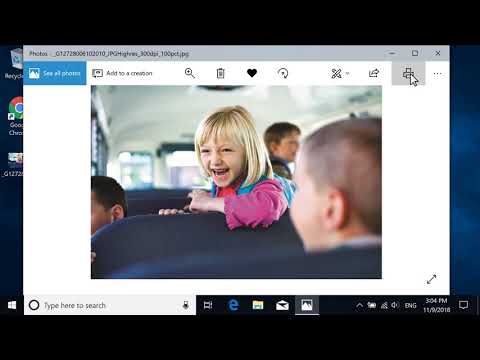2024 Autore: Beatrice Philips | [email protected]. Ultima modifica: 2024-01-18 12:16
Poche persone oggi non sanno cosa sia una stampante e non hanno idea di come usarla. Nell'era della tecnologia moderna, questo tipo di attrezzatura può essere trovata in qualsiasi ufficio e nella maggior parte delle case.
La stampante è utilizzata da chiunque abbia un computer o un laptop personale.
Nonostante l'uso diffuso di tali dispositivi, le persone non sempre capiscono come stampare correttamente testi, immagini o intere pagine da Internet su una stampante. Vale la pena considerare questo problema in modo più dettagliato.
Come faccio a configurare la mia stampante per la stampa?
Indipendentemente dal modello della stampante e dalle funzioni che ha, il principio di collegare il dispositivo a un laptop sarà lo stesso per tutti.

Ciò richiede i seguenti passaggi
- Accendi il portatile.
- Collegare i cavi che provengono dalla stampante ai connettori appropriati. È importante che il dispositivo di stampa sia spento. In caso contrario, non sarà possibile garantirne il corretto funzionamento.
- Collegare la stampante all'alimentazione tramite il cavo.
- Accendere il dispositivo premendo il pulsante.




Quando entrambi i dispositivi sono accesi, sul laptop verrà visualizzata una finestra con la ricerca dei driver necessari. Molto spesso Windows troverà il software di cui ha bisogno, ma l'opzione migliore è installare driver specifici per il modello della stampante installata.
Tali driver si trovano su un disco nella confezione fornita con il kit dell'attrezzatura di stampa. L'installazione del software viene eseguita come segue.
- Dovrai prima accendere l'unità . L'"Installazione guidata" dovrebbe iniziare subito dopo.
- Se non si avvia, dovrebbe essere chiamato manualmente .… Per fare ciò, apri la cartella "Risorse del computer" e trova il nome dell'unità. Dovresti fare clic su di esso e fare clic nel menu "Apri" che si apre. Ciò consentirà di avviare il file di avvio in cui si trova l'estensione richiesta.
- Lanciato "Installazione guidata" effettuerà la classica procedura per l'installazione dei driver , che praticamente non richiede la partecipazione del proprietario del computer.
- Se il download fallisce e il file non può essere installato completamente, questo significa conflitto di driver … In questo caso, si consiglia di verificare se sul laptop è installato un altro software della stampante.
- Installazione riuscita mostrerà un'icona con un dispositivo connesso.




Per iniziare a stampare, è necessario prima specificare i parametri necessari che possono essere impostati nel programma con il documento. Le proprietà della stampante forniscono varie funzioni che possono migliorare la qualità di stampa, rendere più nitide le immagini e altro ancora.
Come faccio a stampare il testo?
Microsoft Office include programmi che forniscono una funzione di stampa. Ci sono 3 modi per iniziare a stampare il tuo documento.
- Premere il pulsante "File" nel menu principale.
- Fare clic sull'icona della stampante. È nella parte superiore della barra degli strumenti.
- Premi la combinazione di tasti Ctrl + P.

L'ultima opzione stamperà immediatamente il file e le prime due richiameranno la finestra delle impostazioni, in cui è possibile impostare i parametri desiderati. Ad esempio, è possibile definire il numero e la posizione delle pagine da stampare, modificare la posizione del testo o specificare la dimensione del foglio. Nella finestra è disponibile anche un'anteprima di stampa.
Ogni opzione ha i suoi pro e contro. L'utente stesso decide quale metodo per chiamare la stampa del documento gli sembra il più conveniente.
Come posso stampare altri documenti?
Non è sempre necessario stampare solo il testo. Pertanto, la stampante offre la possibilità di lavorare con altri file ed estensioni. Vale la pena considerare più in dettaglio ogni caso.
Foto e immagini
Molte persone considerano la stampa di fotografie un problema più difficile, quindi non rischiano di intraprendere tale procedura da soli. Tuttavia, il processo di stampa è praticamente lo stesso del caso di output di documenti di testo sul dispositivo.

Quando si seleziona questo metodo di stampa, verranno modificate solo le impostazioni e il programma in cui il file viene elaborato prima della stampa. È possibile visualizzare l'immagine sia su carta comune che su carta fotografica con un piacevole rivestimento.
Se è richiesta una stampa di un'immagine di alta qualità, è preferibile la seconda opzione . La carta fotografica ha formati speciali, che ricordano il formato A5.

La carta stessa è:
- Opaco;
- lucido.
In questo caso, la scelta dipende dal gusto del proprietario dell'immagine. Se lo desideri, se possibile, puoi provare entrambe le opzioni e scegliere quella che ti piace di più.
Una volta regolate le caratteristiche della foto, è possibile avviare la stampa. La procedura viene eseguita utilizzando il programma. Se stiamo parlando di Windows, come programma viene utilizzato un editor di immagini standard. La chiamata al programma è la stessa che nel caso della stampa di un documento.

Anche le impostazioni di stampa sono identiche. Pertanto, dopo aver impostato i parametri richiesti, è possibile inviare l'immagine per la stampa.
pagine web
Spesso è necessario stampare una pagina Web, ma non c'è il desiderio di creare un nuovo file. Pertanto, molti si chiedono se esiste un modo per stampare pagine Internet senza dover copiare il testo e tradurlo in un documento.
Per rispondere a questa domanda, dovresti prendere in considerazione i browser più diffusi
Google Chrome … Fornisce all'utente la possibilità di trasferire informazioni dallo schermo del laptop alla carta. Per fare ciò, è necessario aprire un browser, trovare il documento richiesto e aprire un menu: 3 punti che si trovano nell'angolo in alto a destra. Nell'elenco visualizzato, è necessario selezionare l'opzione di stampa e il processo verrà avviato. Se necessario, puoi anche premere la combinazione di tasti Ctrl + P, quindi la stampante si avvierà immediatamente.

Musica lirica . Consente inoltre di stampare pagine Web da un laptop. Per visualizzare il documento, è necessario fare clic sull'ingranaggio, che aprirà le impostazioni principali del browser. Altrimenti, tutto è chiaro, è necessario selezionare un sigillo e confermare la procedura.

Yandex … Un browser simile nella struttura a Google Chrome. Pertanto, non sorprende che abbia anche la funzione di stampare una pagina Web su una stampante. La sequenza della procedura è identica, quindi non sarà difficile stampare il documento su carta.

Si dovrebbe notare che Gli ultimi aggiornamenti ai noti browser Mozilla Firefox e Internet Explorer (o ora Microsoft Edge) includono anche un'opzione di stampa.


Il processo viene avviato secondo le stesse regole sopra descritte. Pertanto, affrontare il compito sarà facile e veloce.
Stampa fronte/retro
Alcuni lavori richiedono che il materiale venga stampato su entrambi i lati della carta. Pertanto, vale la pena imparare come eseguire la procedura. Tutto è molto semplice. In precedenza è stato già spiegato come inviare il testo alla stampante. In questo caso, è necessario agire secondo le stesse istruzioni dettagliate che sono state fornite.

L'unica differenza è che prima di inviare il documento alla stampante, è necessario verificare la modalità di stampa . Ce ne sono diversi nel sistema, uno dei quali consente di organizzare la stampa fronte/retro. Se non ti occupi di questo momento, il documento verrà stampato normalmente, dove il testo sarà su un lato del foglio.
Una volta impostati i parametri richiesti, sarà possibile stampare il testo esistente senza problemi, tenendo conto di eventuali desideri. È importante solo capovolgere il foglio in tempo e inserirlo con il lato necessario per l'applicazione della vernice.

Va notato che su alcuni modelli, il processo di rotazione del foglio è facilitato da immagini speciali. In caso contrario, posizionare l'estremità del testo stampato sul vassoio di uscita della carta per ottenere il corretto funzionamento del prodotto.
Raccomandazioni
Ci sono diverse linee guida, con l'ausilio del quale sarà possibile rendere più veloce ed efficiente la procedura di visualizzazione di testi o immagini su carta.
- Word ti consente di creare un documento di qualsiasi complessità. Per non modificare le impostazioni di stampa, è possibile dare immediatamente alla pagina l'aspetto desiderato nel programma.
- Il tempo di stampa dipende dal modello di stampante. Questo parametro può essere specificato nelle caratteristiche.
- Lo scopo della stampante gioca un ruolo importante. I dispositivi domestici e professionali differiscono l'uno dall'altro, quindi vale la pena decidere in anticipo quale attrezzatura è necessaria.

Prendere in considerazione questi requisiti ti aiuterà a scegliere il dispositivo giusto e ad organizzare stampe affidabili dei tuoi file.
Consigliato:
Come Collegare Una Stampante A Un Laptop? Come Installare I Driver E Due Laptop Possono Essere Collegati A Una Stampante? Colleghiamo La Stampante In Rete

Quali sono i modi per collegare la stampante al mio laptop? Come collegare una stampante tramite un connettore di rete. Istruzioni passo passo per varie opzioni di connessione. Problemi di connessione della stampante al laptop
Come Stampare Su Una Stampante Da Un Telefono? 27 Foto Come Stampare Foto, Documenti E Altri File? Come Posso Impostare La Stampa?

Come stampare le foto su una stampante dal telefono? In che modo possono essere stampati documenti, biglietti, testo e altri file? Cosa dovrebbe essere considerato quando si installa l'attrezzatura? Possibili problemi di rilevamento e stampa
Come Stampare Un Libro Su Una Stampante? Come Stampare Entrambi I Lati In Word? Altri Modi Per Stampare Libri A Casa

La stampa di un libro a casa è alla portata di tutti. Come stampare correttamente un libro su una stampante? Come stampare un documento su entrambi i lati in Word?
Come Collegare Una Stampante A Un Laptop Tramite Wi-Fi? Connessione Tramite Router E Rete Locale. Perché Il Mio Laptop Non Vede La Stampante E Come Stampare I File Su Una Stampante Wireless?

L'acquisto di una stampante non significa che il problema di stampa sia stato risolto. Come collegare una stampante a un laptop tramite Wi-Fi? Connessione tramite router o rete locale. Quali sono i tipici errori e problemi durante la connessione. Come risolvo i problemi di connessione della stampante?
Come Stampare Su Una Stampante Da Un Computer? 37 Foto Come Stampare Immagini E Documenti? Come Faccio A Configurare La Mia Stampante Per La Stampa?

Come stampare su una stampante da un computer? Come stampare immagini e documenti, foto e grafica? Come è fatto l'output del pdf? Come faccio a configurare la mia stampante per la stampa?